Většinou budete muset udělat zálohování al data a osobní souboryNebo budete muset přesunout jeden velké množství informací od zařízení pro ukládání další, se nacházíme v pozici, počkat dlouhou dobu (i několik hodin), k dokončení operace. ExtremeCopy je nástroj pro Windows který výrazně zlepšuje rychlost kopírování souborů (Od% 20 na% 120 vs Windows BadatelV závislosti na množství přenášených souborů, a také dokázal být mnohem rychlejší než jiné populární utility pro kopírování, jako je SuperCopier nebo TeraCopy) A stanoví některé funkce stránky užitečné, jako je kontrolní soubory, které je třeba posouvat / kopírovat.
Další důležitou vlastností je integrace možností ExtremeCopy ExtremeCopy si ExtremePaste ca možnosti default kopírovat in Windows Badatel. Tedy po instalaci aplikace operace Copy / Paste ExtremeCopy bude provedeno.
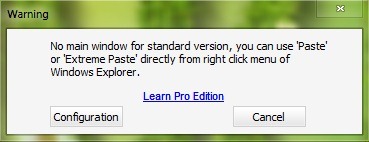
Pokud chcete použít obslužný program pro kopírování Windowsspolečenství, Klikněte na Konfigurace a zrušte zaškrtnutí Ace Explorer's default kopie.
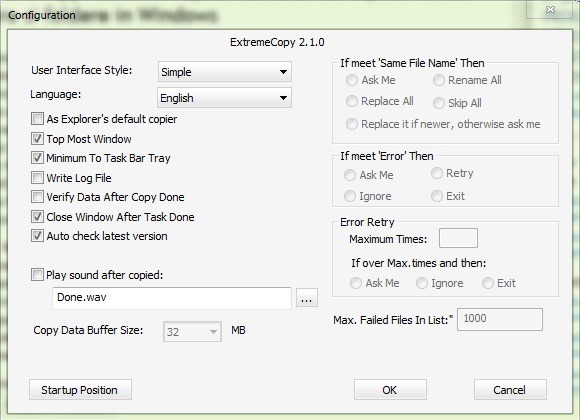
Po spuštění procesu kopírování / přesouvání souborů, zobrazí se dialogové okno, které informuje uživatele o přenosová rychlost, postavení, čas, který uplynul od začátku kopírování si čas zbývající k dokončení úkolu. Kromě toho, jsou zobrazeny a tlačítka Pauza si Přeskočit pro lepší management jestliže velké datové přenosy.
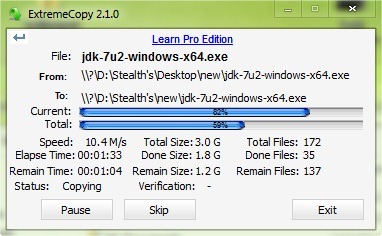
ExtremeCopy je k dispozici dvě verze: standardní, volnýA jeden Pro, Cena 19.95$ (Placená verze je k dispozici jako 30 denní zkušební verze zdarma).
Kromě standardní verzi ExtremeCopy Pro má Jednoduché rozhraníSe dvěma oddíly: jeden pro zdroj složky a jeden pro cílová složka. Chcete-li přidat jednu nebo více složek, které chcete kopírovat / přesouvat soubory, klepněte na tlačítko vedle Zdrojový soubor/složkaA vyberte cílovou složku, klikněte na tlačítko vedle Cílová složka. Jakékoli přidání špatně složku lze snadno vyjmout po stisknutí OdstranitA pokud existuje několik nesprávné položky v seznamu složek, můžete použít Zrušit uklidit.
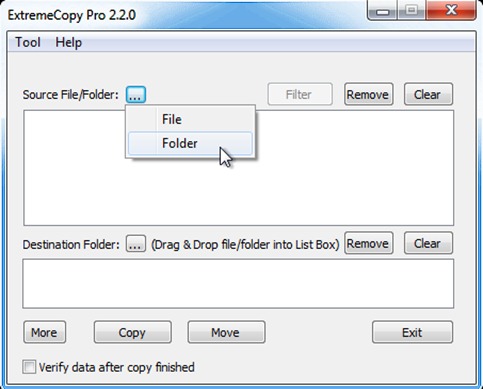
Chcete-li zkontrolovat, zda údaje / soubory byly zkopírovány / převedena správně, zkontrolujte předtím, než začnete kopírování možnost Ověřte po kopírování skončil na. Také, další možnosti, jako je možnost import / export informací ze souboruKlikněte na tlačítko Moře.
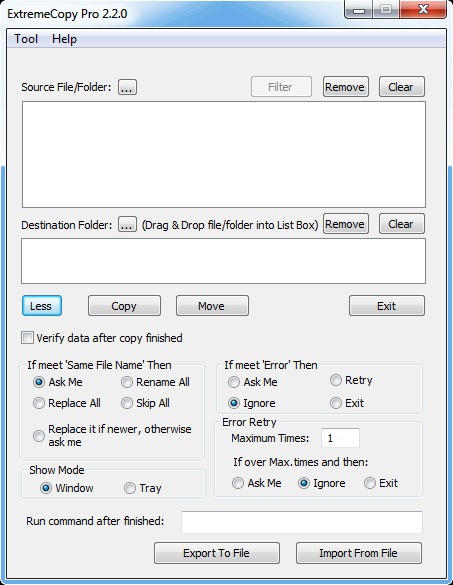
na změna konfigurace utility (rozhraní, jazyk, oznámení atd.) přejít na Nástroj> Konfigurace.
Zájemci mohou navštívit ExtremeCopy Pro verzi oficiální stránky aplikace.
Poznámka: Aplikace je kompatibilní s Windows XP, Windows Vista Windows 7 si Windows 8
STEALTH SETTINGS – ExtremeCopy: Nejrychlejší nástroj pro kopírování/přesouvání souborů a folders in Windows